Los usuarios activos de Internet y las personas cuyo trabajo está relacionado de alguna manera con él, a veces es necesario "fotografiar" una página en Internet. Hay varias formas, consideremos una de ellas.
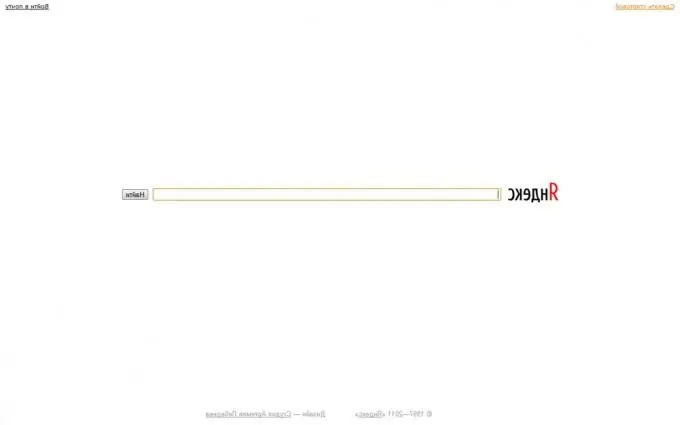
Necesario
- - computadora
- - acceso a Internet
- - cualquier editor gráfico
Instrucciones
Paso 1
Abra el sitio que le interesa en una ventana separada de su navegador favorito. La mayoría de los sitios por lo general no caben en una "pantalla única", es decir, no siempre es posible tomar una foto de toda la página. Si este es el caso, desplácese hacia abajo hasta el fragmento que desee.
Paso 2
Busque la tecla PrtScrn / Sys Rq en el teclado, generalmente se encuentra en la parte superior derecha, junto a los botones Scroll Lock, Pause / Break, en el bloque exactamente encima de las teclas de flecha.
Paso 3
La ventana del navegador con el sitio debe estar encima de todas las demás ventanas y estar activa para que el siguiente paso funcione correctamente. Mantenga presionada la tecla alt="Imagen" y, sin soltarla, presione la tecla PrtScrn que se encontró anteriormente. Se tomó una foto de la página en Internet y se copió en el portapapeles. Ahora necesitas pegarlo en un editor de gráficos. Para pegar una imagen del portapapeles, puede utilizar el editor de Paint básico que viene con el sistema operativo Windows, o cualquier otro editor que le permita trabajar con el portapapeles.
Paso 4
Abra Paint, se creará un nuevo documento. Luego presione la combinación de teclas Ctrl + V, y la imagen del portapapeles se pegará en el editor. Ahora necesitas guardar el archivo. En el menú de archivo, seleccione Archivo -> Guardar como …, asigne un nombre a la instantánea capturada y seleccione JPEG para el tipo de archivo. ¡Listo!






